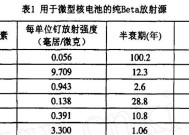电脑麦克风声音突然变大是为什么?如何调整?
- 电脑技巧
- 2025-03-19
- 39
- 更新:2025-03-17 12:42:25
在使用电脑进行视频会议、游戏直播或聊天时,如果突然发现麦克风的声音变大了,可能会让你感到困惑甚至尴尬。这种现象不仅可能影响到传输出去的声音质量,还可能干扰到您的沟通体验。本文将深入探讨电脑麦克风声音变大的常见原因,并提供简单的调整方法,帮助您解决这一问题。
电脑麦克风声音变大的原因分析
1.硬件问题
硬件问题是导致麦克风声音突然变大的直接原因。常见的硬件问题包括麦克风自身的损坏、麦克风插头与电脑插孔接触不良或电脑声卡驱动问题。
麦克风损坏:长时间使用或不当操作可能导致麦克风内部损坏,这将影响其声音捕获能力。
接触不良:如果麦克风插头与电脑接口没有完全对接,会导致声音信号传输不稳定。
驱动问题:过时或损坏的声卡驱动可能会导致一些未知的声音问题。
2.软件设置
除了硬件因素外,电脑的软件设置也可能导致麦克风声音变大。
错误的音频输入设置:如果音频输入设备设置错误或未设定为默认设备,可能会导致声音输出的增大。
系统音量过高:在操作系统层面,如果麦克风的捕捉音量被无意中设置得过高,也可能导致声音输出变大。
音频增强效果:有的电脑音频设置中包含各种增强效果,如增强麦克风捕捉效果,这可能会无意中放大捕捉到的声音。

如何调整电脑麦克风声音
1.检查并测试硬件
应检查麦克风硬件是否出现故障。
更换插孔测试:将麦克风插入其他电脑或使用其他麦克风尝试,看是否问题依旧。
检查物理连接:确保麦克风插头与电脑的连接牢固,没有松动或损坏。
硬件测试:在电脑上运行硬件检测工具,查看是否有麦克风相关的硬件报错。
2.调整软件设置
接下来,调整软件设置,确保系统不会无意中放大麦克风的声音。
音频设置调整:
进入控制面板,找到声音设置。
在“录制”选项卡中选择你的麦克风设备,点击“属性”。
切换到“级别”选项卡,调整麦克风的监听和输入音量至适当水平。
系统音量管理:
点击系统托盘中的音量图标。
进入“打开声音设置”,确保在“设备属性”下你的麦克风设置为默认设备。
在“应用音量和设备偏好设置”下,适当降低单一应用的麦克风音量。
更新驱动程序:
打开设备管理器,找到声音和游戏控制器。
右键点击你的声卡设备,选择“更新驱动程序软件”,并按照提示更新。
3.使用第三方音频软件优化
第三方音频软件如EqualizerAPO(适用于Windows系统)能够提供更细致的音量控制和音频设备管理。
安装音频软件:下载并安装一款合适的第三方音频软件。
调整音频设置:使用该软件来微调麦克风的输入音量及各种音频参数。
实时监控:部分软件允许实时监控音频输入的水平,有助于调整到最佳状态。
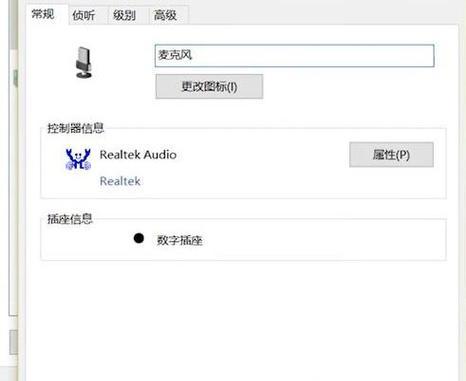
常见问题解答与技巧分享
Q1:如果我发现了硬件问题,该如何解决?
A1:如果确定是硬件问题,如麦克风损坏或接触不良,建议联系专业维修人员或制造商进行维修或更换。
Q2:如何避免软件驱动问题?
A2:定期检查并更新电脑驱动程序是避免软件方面问题的有效方法。可以通过设备制造商的官方网站或电脑操作系统的更新中心进行更新。
Q3:有没有简单的方法在电脑上测试麦克风?
A3:可以使用Windows自带的“录音机”应用进行简单测试。打开录音机,对着麦克风说话,如果可以看到声波振幅且录音正常,说明麦克风工作正常。
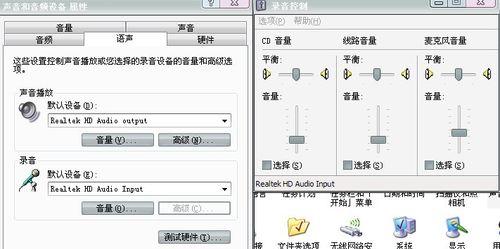
结语
电脑麦克风声音突然变大,可能是硬件问题、软件设置不当或驱动程序问题等多种因素导致的。通过系统的检查和调整,通常可以解决这一问题。记得定期维护和调整您的音频设备,以保持最优的声音质量和沟通体验。